将页眉设置成每个章节题目的方法:1、将文档中所有章的内容设置成标题1;2、双击页眉,进入页眉编辑模式;3、依次点击【设计】、【文档部件】、【域】;4、依次选择【链接与引用】、【标题1】,点击【确定】即可。

首先,将文档中所有章的内容设置为标题1;
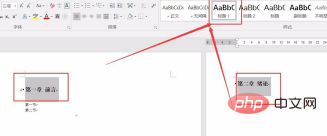
然后,双击页眉部分,进入页眉编辑模式。依次点击设计、文档部件、域;
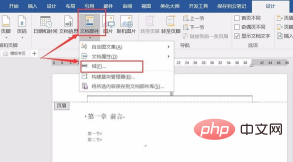
接着,会弹出域对话框,在类别下拉菜单中选择“链接和引用”,接着点击StyleRef,并在右侧的样式名中选择标题1,然后点击确定即可。
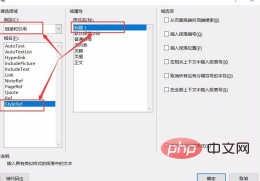
最后,我们可以看到页眉部分对应章的内容已经自动生成了。
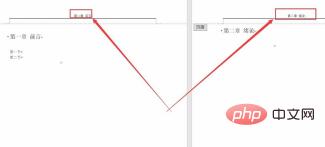
以上是如何将页眉设置成每个章节的题目的详细内容。更多信息请关注PHP中文网其他相关文章!




